その名前が示すように、FinderのMac 最近の項目フォルダは、ファイルシステム内の最近アクセスした、編集した、または更新したファイルをすべて保持する便利なキャッチオールスマートフォルダです。Macの"最近の項目"フォルダは、手動で最近の項目をクリアしない限り、最近使用したファイルが多く含まれているはずですが、時折異常に空に見えることがあります。
2020年モデルのMacBook Pro 13、1か月前にBig Surをクリーンインストールしたところ、finderの最近の項目フォルダが空になり、最近のファイルが一切表示されない問題が発生しています。この問題に遭遇した方はいらっしゃいますか?
皆さん、こんにちは。数週間前、7年間使用していた2015 MacBook Proの後、MacBook Air M2を購入しました。Time Machineを使って以前のバックアップを復元したところ、「最近使ったファイル」フォルダ以外はすべて正常に動作していました。
かなりの数のMacユーザーがMacで"最近の項目フォルダが空"の問題に遭遇します。この問題は、macOSを再インストールおよびアップグレードした後に発生することがあります。最近の項目フォルダが機能していないと、最近使用したアイテムにすぐにアクセスできません。したがって、以下の解決策を適用して、最近の項目フォルダが空の問題を修正できます。
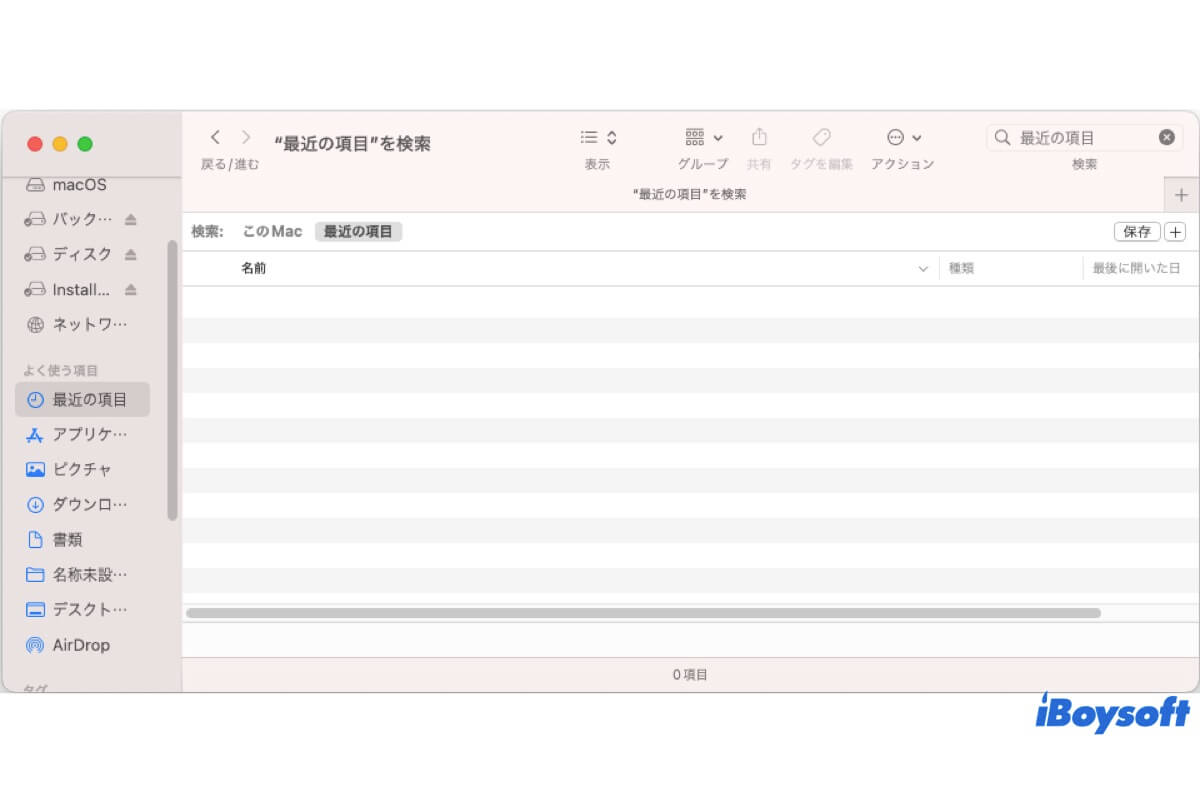
Finderの最近の項目フォルダが空の理由
一部のMacユーザーにとって、"最近の項目"フォルダが空に見える理由は、MacOSが最近の項目スマートフォルダを再索引付けまたは再構築しているため、それには時間がかかることがあります。これは、macOSのアップグレードや再インストールの後に発生する可能性があります。また、インデックス作成やFinderに問題があり、「最近の項目」にファイルが表示されない場合もあります。
Macで最近の項目フォルダが空の修正方法
現在のmacOSバージョンでは、最近開いたファイルがすべて「最近の項目」フォルダ(Finderのデフォルトフォルダ)に表示されます。検索にはパラメータが使用され、「最近の項目」フォルダには、そのパラメータに一致するすべてのファイルが表示されます。最近使ったファイルが表示されない場合は、以下の方法で問題を解決できます。
Finderを再起動する
上記で説明したように、「最近使ったファイル」フォルダが空になる原因は、Finderのインデックス作成エラーである可能性があります。そのため、まずFinderを強制終了して再起動し、最近使ったファイルが表示されるかどうかを確認してください。
- Appleメニューを開き、強制終了を選択します。
- 強制終了リストでFinderを選択し、「再度開く」ボタンをクリックします。
- 「再度開く」をクリックして確認します。
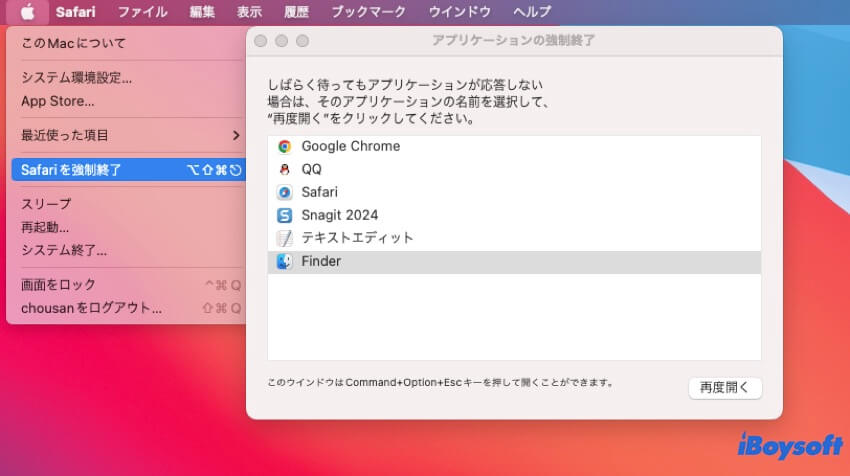
Macを再起動します
Finder を再起動しても問題が解決せず、「最近使ったファイル」フォルダがまだ空の場合は、Mac を再起動してみてください。これは、すべてのプロセスを終了して再起動するためのより簡単な方法です。
Mac が再起動したら、インデックス作成やその他のバックグラウンドプロセスが完了するのを待ちます。これはすぐに完了するはずです。その後、「最近使ったファイル」フォルダを開きます。この段階では、最近開いたファイルが意図したとおりに表示されるはずです。システムソフトウェアの大幅なアップデート後に Mac 全体のインデックスが再作成されている場合は、この処理に時間がかかることがあります。
検索基準を変更する
一部の Mac ユーザーから検索条件を確認することを提案されており、「最近使ったファイル」フォルダに関連する検索パラメータを以下のように変更すると効果があることが証明されています。
- Finderを開き、最近の項目フォルダをクリックします。
- 右上隅にある検索アイコンをタップし、ランダムにいくつかのテキストを入力します。
- 次に、保存ボタンの隣にある+アイコンをクリックします。
- 「名前」ボックスをタップし、”Raw Query”を選択します。
- 次に、次のボックスに (kMDItemLastUsedDate = “*”) && をコピーして貼り付け、Enter キーを押して検索を開始します。
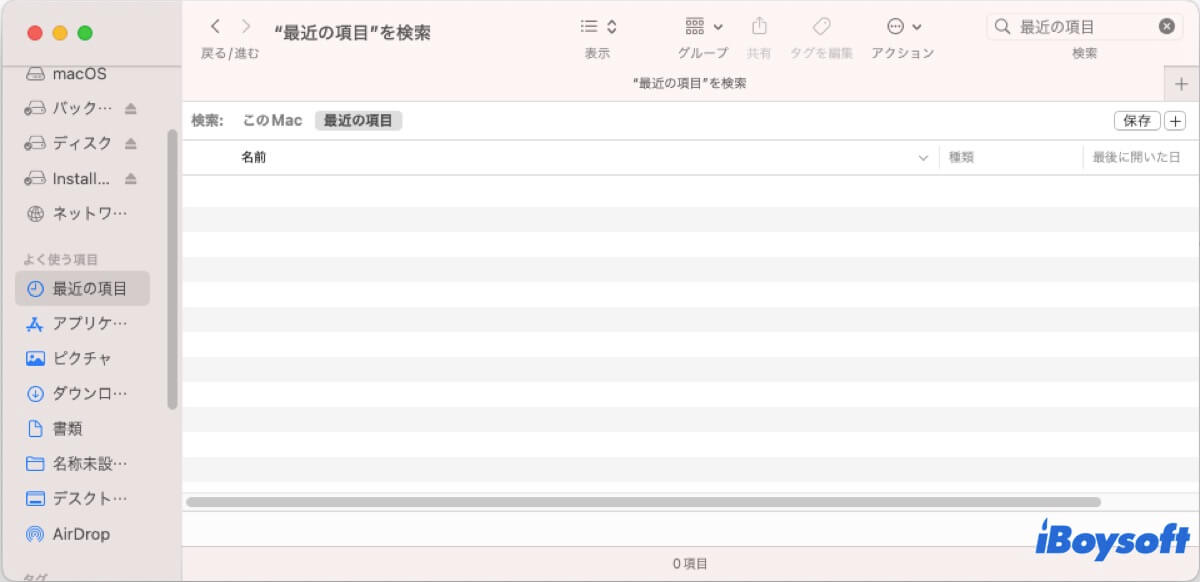
「最近使ったファイル」フォルダが空になる問題に対するこれらの効果的な修正方法を共有してください。